Page 1

Digitaler Bilderrahmen
Bedienungsanleitung
20070704
Page 2

Bedienungselemente und Grundanweisungen
Einrichtung und Navigieren
HERZLICHEN Glückwunsch zum Kauf eines digitalen Bilderrahmens von Polaroid. Bitte lesen
Sie alle Anweisungen in der Bedienungsanleitung und auf dem Produkt vor der erstmaligen
Inbetriebnahme aufmerksam durch und befolgen Sie diese. Andernfalls besteht Verletzungsgefahr
bzw. die Gefahr von Beschädigungen des Geräts. Bewahren Sie diese Bedienungsanleitung für
spätere Fragen an einem geeigneten Ort gut auf.
Wichtig: Bewahren Sie den Originalkarton und das gesamte Verpackungsmaterial für einen
etwaigen Versand des Produkts auf.
Bedienungselemente
AUTO (AUTOMATISCH):
Haltefunktion: (im normalen Modus):
Die Position des Anzeigebereichs auf dem LCD-Display wird automatisch
eingestellt.
AUTO
MENU
Drücken (im “Einstellungsmenü für die Displayanzeige”): Beenden.
Menü:
Drücken (im normalen Modus): Öffnen “Einstellungsmenü für die Displayanzeige”
Drücken (im “Einstellungsmenü für die Displayanzeige”): Wählen Sie
Menüelemente aus.
V
Pfeil nach oben
Drücken (im normalen Modus): Musiklautstärke erhöhen
Drücken (im “Einstellungsmenü für die Displayanzeige”): Nach oben wechseln
V
bzw. voriger Eintrag
Pfeil nach unten
Drücken (im normalen Modus): Musiklautstärke senken
Drücken (im “Einstellungsmenü für die Displayanzeige”): Nach unten wechseln
bzw. nächster Eintrag
POWER (EIN/AUS): Ein-/Ausschalten des Geräts
Flash-Speicherkarte einlegen
Power
SM-Karte
AV-Ausgang
USB-Anscluss
1. Suchen Sie den Karteneinschub für die betreffende
Flash-Speicherkarte.
2. Schieben Sie die Karte in den entsprechenden
Karteneinschub ein.
3. Drücken Sie zum Entfernen der Karte leicht auf diese,
bis sie sich löst. Entfernen Sie sie.
MS-/SD-/MMC-Karte
CF-/MD-Karte
Page 3

Bedienungselemente und Grundanweisungen
Batterie der Fernbedienung austauschen
1. Entfernen Sie das Batteriefach, indem Sie den Deckel in Pfeilrichtung ziehen.
2. Entnehmen Sie die alte Batterie, und entsorgen Sie diese ordnungsgemäß.
3. Legen Sie eine neue Batterie ein. Vergewissern Sie sich, dass die Polung der
Batterie (+/-) korrekt ist.
4. Bringen Sie den Deckel wieder an.
ACHTUNG:
1. Nur CR2025 3 Volt Batterie ist zu benutzen.
2. Die Entsorgung der verbrauchten Batterien erfolgt nach den zutreffenden örtlichen
Verordnungen.
3. Entfernen Sie die Batterie, wenn Sie den Flash Player für einen längeren Zeitraum nicht
benutzen werden.
Tasten der Fernbedienung
POWER / EIN/AUS Taste Drücken Sie diese Taste, um den Player ein- oder
auszuschalten.
SETUP (EINRICHTUNG) Taste Drücken Sie diese Taste, um das Menü für die Änderung
der Einstellungen zu öffnen.
CARD SELECTION (KARTE AUSWÄHLEN) Taste Drücken Sie diese Taste, um eine
andere Speicherkarte auszuwählen.
MUSIC (MUSIK) Taste Drücken Sie diese Taste, um Musikdateien abzurufen und
anzuzeigen.
PHOTO (BILDER) Taste Drücken Sie diese Taste, um Bilddateien abzurufen und
anzuzeigen.
ROTATE (DREHEN) Taste Drücken Sie diese Taste, um Bilder in Schritten von 90 Grad im
Uhrzeigersinn auf der Bildanzeige zu drehen
ZOOM Taste Drücken Sie diese Taste, um 4-fach (nur Bilder) zu vergrößern
SLIDESHOW (DIASCHAU) Taste Drücken Sie diese Taste, um die Diaschau zu starten
oder zu beenden
+ VOLUME (LAUTSTÄRKE) Taste Drücken Sie diese Taste, um die Lautstärke zu erhöhen
- VOLUME (LAUTSTÄRKE) Taste Drücken Sie diese Taste, um die Lautstärke zu
reduzieren
MUTE (STUMM) Taste Drücken Sie diese Taste, um die Lautstärke sofort stumm zu
schalten
↑ Taste Drücken Sie diese Taste, um nach oben zu wechseln, wenn Sie Dateien auf Ihrer
Bildanzeige auswählen.
← Taste Drücken Sie diese Taste, um nach links zu wechseln, wenn Sie Dateien auf Ihrer
Bildanzeige auswählen.
►║ Wiedergabe/PauseTaste Drücken Sie diese Taste für die Wiedergabe/Pause oder um
die Auswahl auf Ihrer Bildanzeige zu bestätigen.
→ Taste Drücken Sie diese Taste, um nach rechts zu wechseln, wenn Sie Dateien auf
Ihrer Bildanzeige auswählen.
↓ Taste Drücken Sie diese Taste, um nach unten zu wechseln, wenn Sie Dateien auf Ihrer
Bildanzeige auswählen.
STOP (BEENDEN) Taste Drücken Sie diese Taste, um die ausgewählte Datei/den
ausgewählten Vorgang zu beenden.
Page 4

Einrichtung und Navigieren
Digitalen Bilderrahmen einstellen
1. Stecken Sie das entsprechende Kabelende des Netzgeräts in eine Netzsteckdose und das andere Ende in den
digitalen Bilderrahmen ein.
2. Nachdem Sie Daten auf einer Flash-Speicherkarte (nicht im Lieferumfang enthalten) gespeichert haben, legen Sie
diese in den entsprechenden Karteneinschub ein.
3. Schalten Sie das Gerät mit dem Ein-/Aus-Schalter ein. In der Standardeinstellung wird zuerst die erste Datei auf
der Karte wiedergegeben. Die Wiedergabesequenz wird automatisch unabhängig vom Dateityp alphabetisch nach
Dateiname sortiert.
Navigieren im Digitalfotorahmen
Next Voriger Eintrag Pause/Play (Pause/
Wiedergabe)
Zoom Information ON/OFF
(Information EIN/
AUS)
1. Sollte die eingelegte
Speicherkarte Musik- oder
Bilddateien enthalten, wird
beim Einschalten des digitalen
Bilderrahmens eine Diaschau mit
Musik gestartet,.
2. Beim Drücken der Taste Play/
Pause (Wiedergabe/Pause)
auf der Fernbedienung werden
die Wiedergabemöglichkeiten
angegeben. Benutzen Sie die
Tasten LEFT (LINKS) oder
RIGHT (RECHTS) für Ihre
Auswahl.
3. Drücken Sie die Taste Return (Zurück), dann drücken Sie die Taste
Play/Pause (Wiedergabe/Pause) auf der Fernbedienung, um die rechts
angezeigte Bildanzeige mit Miniaturansichten zu öffnen:
Zurück zum
vorigen Eintrag
Rotate
(Drehen)
Musik and Diaschau
4. Beim Drücken der Taste Play/Pause (Wiedergabe/Pause) auf der
Fernbedienung erscheint das rechts auf der Bildanzeige angezeigte
Symbolbild: Ihre Fotos werden in einer Diaschau angezeigt.
5. Drücken Sie die Taste Return
(Zurück), dann drücken Sie die
Taste Play/Pause (Wiedergabe/
Pause) auf der Fernbedienung,
um das rechts angezeigte
Menü “Select Function”
(“Funktionsauswahl”) zu öffnen:
Page 5
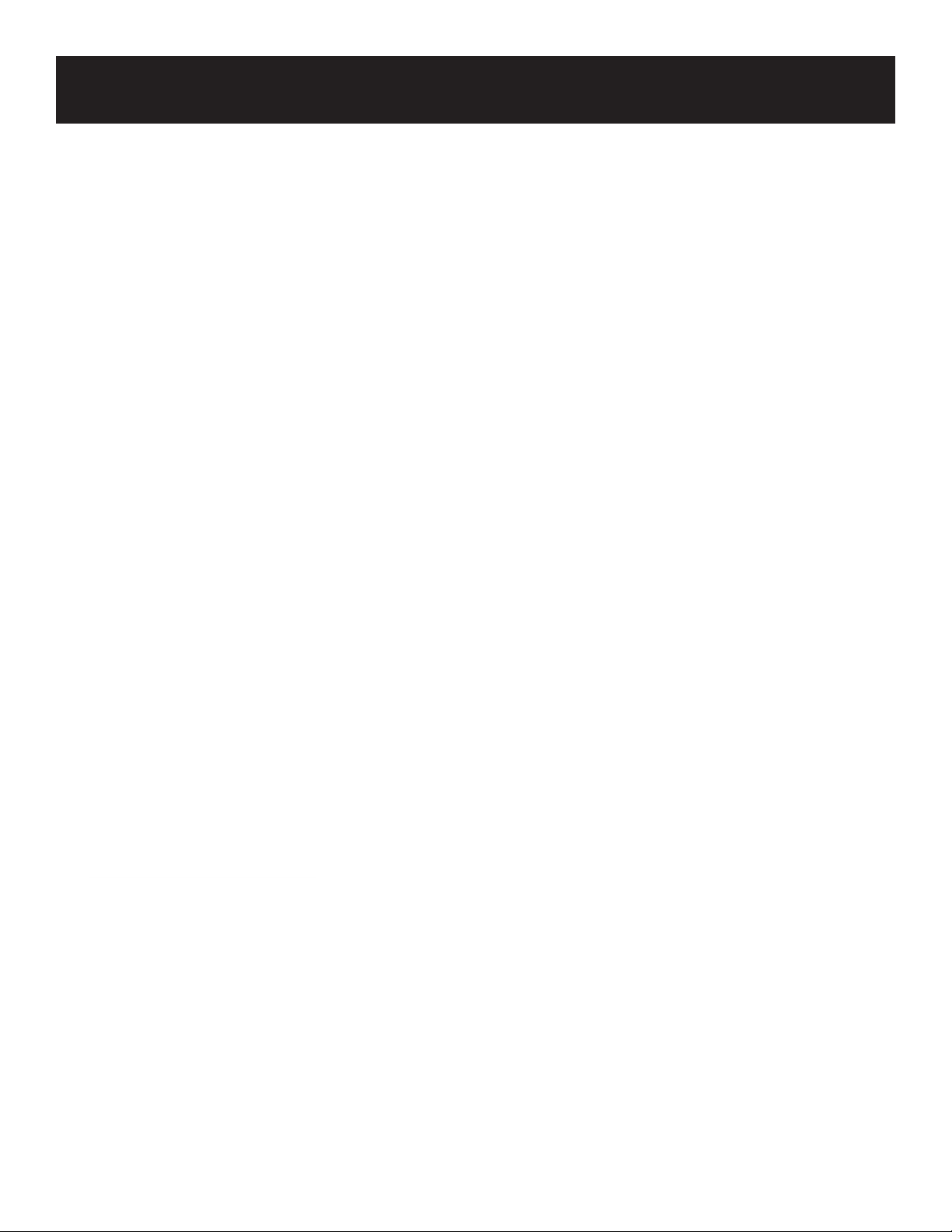
An den digitalen Bilderrahmen anschliessen
Anschluss eines USB-Gerätes an den digitalen Bilderrahmen
1. Der digitale Bilderrahmen verfügt über einen eingebauten Mini-USB-Anschluss. Sollte das USB-Gerät (wie z.B. ein
USB-Flash-Laufwerk oder eine Digitalkamera), das Sie an den digitalen Bilderrahmen anschliessen möchten, über
einen normalen Anschluss verfügen, benutzen Sie bitte das in dem Lieferumfang für den digitalen Bilderrahmen enthaltene “USB-Anschlusskabel”. Das im Lieferumfang enthaltene Kabel hat einen Mini-USB-Anschluss (Stecker) und
einen normalen USB-Anschluss (Buchse).
2. Bevor Sie das USB-Gerät anschliessen, wird es jedoch empfohlen, dass Sie Ihr USB-Gerät sowie den digitalen
Bilderrahmen ausschalten.
3. Der digitale Bilderrahmen kann an einen Computer nicht angeschlossen werden.
Kopieren, Löschen, Formatieren
Sie können Dateien auf den internen NAND FLASH kopieren und löschen, Dateien zwischen Speicherkarten und dem
internen NAND FLASH, sowie zwischen verschiedenen Speicherkarten und zwischen Ordnern auf einer Speicherkarte
kopieren.
ACHTUNG: Es ist zwar möglich, Dateien von einer CF-Karte zu kopieren, jedoch können Sie Dateien auf eine CF-Karte nicht kopieren. Der interne NAND FLASH kann nicht formatiert werden.
Dateien von einer SD-Karte auf den internen
1. Öffnen Sie die PREFERENCES PAGE
(EINSTELLUNGSSEITE) und schalten
Sie die Einstellung FILE EDITING
(DATEIEN BEARBEITEN) ON (EIN).
2. Zurück zum MAIN MENU (HAUPTMENÜ). Wählen Sie die Zieldisk
aus. (NAND FLASH).
3. Zurück zum MAIN MENU (HAUPTMENÜ) Wählen Sie FILE (DATEI) aus Navigieren Sie
zu dem DEVICE (GERÄT) als Hauptverzeichnis. Benutzen Sie die Tasten LEFT (LINKS)
oder RIGHT (RECHTS) auf der Fernbedienung, um auswählen zu können und dann
drücken Sie diese. (Für diesen Vorgang wird die Datei auf das Hauptverzeichnis des
internen NAND FLASHes kopiert. Benutzer können andere Dateiverzeichnisse unter
dem Hauptverziechnis zum Kopieren auswählen.
Page 6

Einrichtung und Navigieren
4. Zurück zum MAIN MENU (HAUPTMENÜ). Wählen Sie eine Quelldisk aus.
5. Zurück zum MAIN MENU (HAUPTMENÜ). FOLDER (ORDNER) auswählen.
Eingeben und eine Datei auswählen. Auswählen und drücken, um kopieren zu
können. Danach kann die kopierte Datei im NAND FLASH gefunden werden.
Dateien löschen
SD-Karte oder NAND FLASH eingeben. Wählen Sie eine Datei, die Sie löschen
möchten. Benutzen Sie die Tasten LEFT (LINKS) oder RIGHT (RECHTS), um
auswählen zu können und dann drücken Sie YES (JA) oder NO (NICHT) im
Dialogfeld.
Der interne NAND FLASH wird formatiert.
Öffnen Sie MAIN MENU (HAUPTMENÜ); wählen Sie SETUP (EINRICHTUNG)
aus und geben Sie PREFERENCES (EINSTELLUNGEN) ein, dann wählen Sie
NAND FLASH, um formatieren zu können.
Page 7

Recycling
WEEE:
Das Produkt enthält elektrisches oder elektronisches Material. Dieses Material kann, wenn es nicht ordnungsgemäß
entsorgt wird, schädliche Folgen für die Umwelt und die Gesundheit von Personen darstellen. Dieser Aufkleber auf dem
Produkt bedeutet, dass das Produkt nicht als unsortierter Abfall oder im Hausmüll entsorgt werden darf und gesondert
gemäß der örtlichen Vorschriften eingesammelt werden muss. Als Verbraucher sind Sie dafür verantwortlich, dass das
Produkt auf ordnungsgemäße Weise entsorgt wird. Um über die korrekte Entsorgung des Geräts informiert zu werden,
besuchen Sie bitte unsere Website unter www.polaroid.com und klicken Sie auf “Company“ oder rufen Sie die
Kundendienstnummer an, die Sie für Ihr Land in dieser Bedienungsanleitung fi nden.
„Polaroid“ sowie „Polaroid and Pixel“ sind Marken von Polaroid Corporation.
Service-, Support- und Garantieinformationen fi nden Sie unter www.polaroid.com.
